(转载) IBM DB2数据库odbc配置步骤详解
【IT168 技术】 首先安装IBM DB2 odbc driver
1):可以单独下载DB2 Run-Time Client,大约(86.6m),安装后则odbc驱动程序安装成功。下载地址:ftp://ftp.software.ibm.com/ps /products/db2/fixes2/english-us/db2winIA32v8/fixpak/FP17a_WR21440/FP17a_WR21440_RTCL.exe
2):也可以直接安装ibm db2数据库后,该驱动程序自动安装。数据库下载地址http://www6.software.ibm.com/sdfdl/v2/regs2 /db2pmopn/Express-C/DB2ExpressC9/Xa.2/Xb.AjZr_0m973fVBNZX63eCwwrnyaoISX2bvOX3Ehc/Xc.db2exc_952_WIN_x86.zip/Xd./Xf.LPr.D1vk/Xg.4854742/Xi.swg-db2expresscviper2/XY.regsrvs/XZ.C7tZ8b_Fn0_ruc3stDVpbwY2QpI/db2exc_952_WIN_x86.zip
下面演示如何创建DSN,并连接到db2数据库。db2数据库信息如下:
IP:192.168.1.46,端口:50000
用户名:admin
密码:admin
数据库名称:db2Test
设置dsn为:outbound
步骤:
1.1 打开ODBC数据源管理器
1.2 创建数据源
1.3 添加数据源名称
1.4 ODBC设置
1.4.1 用户名和密码
1.4.2 输入主机名和端口
1.1 打开ODBC数据源管理器
单击“添加”按钮,进入“创建数据源”页面。如图所示:
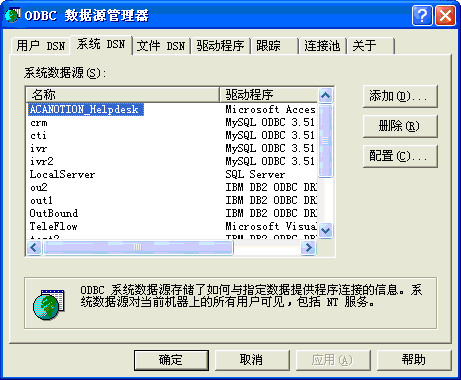
1.2 创建数据源
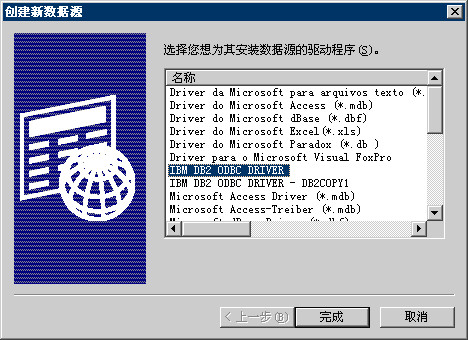
选择“IDB DB2 ODBC Driver”单击“完成”,进入数据源名称设置页面。
1.3 添加数据源名称
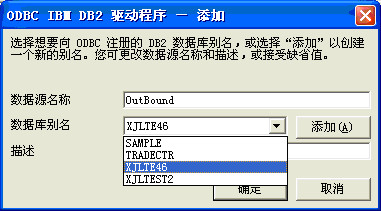
添加数据源名称,如OutBound,
在下拉框中选择一个“数据库别名”。
如果没有,单击“添加”,直接进入1.3ODBC设置.-》下面的文字可以跳过。
如果有,直接单击“确定”回到 “Odbc数据源管理器”页面。
双击“配置”按钮,输入用户名和密码,勾选保存密码,测试连接成功,即完成。
1.4 ODBC设置
例如我们要连接到192.168.1.46上数据库DB2Test,该数据库的用户名和密码为admin,则需要如下配置,
1.4.1 用户名和密码
输入要连接到对方数据库的用户名和密码,如admin和admin。

1.4.2 输入主机名和端口
输入主机IP,即192.168.1.46
端口,即50000
数据库名称,即db2Test
别名:可以随便起个下拉框中不重复的名字就可以了
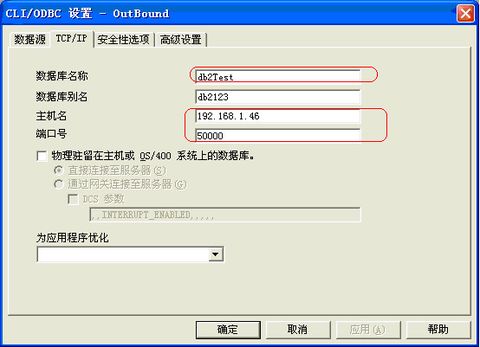
单击确定回到下面。
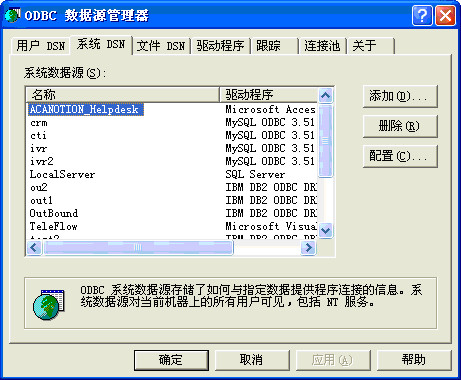
选择OutBound数据源名称,打开“配置”按钮,单击“测试”,弹出“连接成功”对话框。即配置完成。
原文链接:http://xujingli88.blog.163.com/blog/static/411786192009324294164/
(转载) IBM DB2数据库odbc配置步骤详解的更多相关文章
- mysql 5.5数据库主从配置步骤详解
上次给大家介绍了mysql 5.1主从搭建配置教程,这次我们来实现mysql 5.5的主从复制,其实大体上配置是差不多的,只有点细微的差别. 系统:centos 5.x 需要的软件包:mysql-5. ...
- MySQL数据库安装配置步骤详解
MYSQL的安装 1.打开下载的mysql安装文件mysql-5.5.27-win32.zip,双击解压缩,运行“setup.exe”. 2.选择安装类型,有“Typical(默认)”.“Comple ...
- C#自制Web 服务器开发:mysql免安装版配置步骤详解分享
mysql免安装版配置步骤详解分享 1.准备工作 下载mysql的最新免安装版本mysql-noinstall-5.1.53-win32.zip,解压缩到相关目录,如:d:\ mysql-noinst ...
- Oracle 11g客户端在Linux系统上的配置步骤详解
Oracle 11g客户端在Linux系统上的配置步骤详解 2011-07-26 10:47 newhappy2008 CSDN博客 字号:T | T 本文我们主要介绍了Oracle 11g客户端在L ...
- Lucene配置步骤详解
Lucene配置步骤说明: 1.搭建环境: 2.创建索引库: 3搜索索引库. Lucene配置步骤: 第一部分:搭建环境(创建环境导入jar包) 前提:已经创建好了数据库(直接导入book.sql文件 ...
- IntelliJ IDEA 2017 JDK Tomcat Maven 配置步骤详解(一)
要求 配置 Java基础环境(实际上应该在虚拟机linux环境下 安装CentOS 7,但是我这电脑实在承受不住了) 安装 开发工具 IntelliJ IDEA 2017.1 第一部分: JDK ...
- oracle数据库tns配置方法详解
TNS简要介绍与应用 Oracle中TNS的完整定义:transparence Network Substrate透明网络底层,监听服务是它重要的一部分,不是全部,不要把TNS当作只是监听器. TNS ...
- IntelliJ IDEA 2017 MySQL5 绿色版 Spring 4 Mybatis 3 配置步骤详解(二)
前言 继续上一篇安装教程 首先是MySQL绿色版安装之后其他组件安装,如果篇幅较长会分为多篇深入讲解,随笔属于学习笔记诸多错误还望指出 共同学习. MySQL 5.7 绿色版 我本地安装的是 ...
- mysql在win系统dos 安装版配置步骤详解
1.准备工作 下载mysql的最新免安装版本mysql-noinstall-5.1.53-win32.zip,解压缩到相关目录,如:d:\ mysql-noinstall-5.1.53-win32.这 ...
随机推荐
- 2021.6.17考试总结[NOIP模拟8]
T1 星际旅行 其实就是求两条只走一遍的边的方案数. 考场上第一眼就感觉不可做,后来画了几个图,发现好像只要两个边是相连的就可以只走一遍,居然还真拿了30.. 其实是一道欧拉路的题,把每条非自环的边看 ...
- Shell脚本学习笔记之(自动填充函数模板)
其实,vii 就是写的一个脚本,跟 vi 没半毛钱关系,只不过借用一下这个名字而已.那这个脚本长什么样呢?look: 下面来详细的解析上面的代码,来看第1行: #!/bin/bash 这是Shell脚 ...
- Java并发:重入锁 ReentrantLock(一)
ReentrantLock 是一种可重入的互斥锁,它不像 synchronized关键字一样支持隐式的重进入,但能够使一个线程(不同的方法)重复对资源的重复加锁而不受阻塞. ReentrantLock ...
- 转帖:新版vivado2019.2新增增量综合功能
从 Vivado 2019.1 版本开始,Vivado 综合引擎就已经可以支持增量流程了.这使用户能够在设计变化较小时减少总的综合运行时间. Vivado IDE 和 Tcl 命令批处理模式都可以启用 ...
- 像素反转 牛客网 程序员面试金典 C++ Python
像素反转 牛客网 程序员面试金典 题目描述 有一副由NxN矩阵表示的图像,这里每个像素用一个int表示,请编写一个算法,在不占用额外内存空间的情况下(即不使用缓存矩阵),将图像顺时针旋转90度. 给定 ...
- jQuery中onload与ready区别
onload和ready的区别document.ready和onload的区别为:加载程度不同.执行次数不同.执行速度不同.1.加载程度不同 document.ready:是DOM结构绘制完毕后就执行 ...
- Memory Analyzer Tool 使用
转载出处:https://wensong.iteye.com/blog/1986449 最近一段时间一直在研究热部署,热部署中涉及到一个比较头痛的问题就是查内存泄露(Memory Leak),于是乎在 ...
- 三层组网AP上线外接DHCP
一.实验目的 在3-1的基础上增加DHCP的配置方法 二.实验仪器设备及软件 仪器设备:一台AC,四台AP,一台路由充当DHCP服务器 软件:ENSP 三.实验原理 四. 实验内容与步骤 1.三层 ...
- celery tasks always in pending
Result backend doesn't work or tasks are always in PENDING state¶All tasks are PENDING by default, s ...
- centos 7 仅安装mysql client
from: https://blog.csdn.net/jiangbenchu/article/details/98080951 版权声明:本文为博主原创文章,遵循 CC 4.0 BY-SA 版权协议 ...
